Win10自帶防火牆默認是開啟的,但每次在打開軟件或者安裝軟件的時候,總是會彈出一些安全提示,給使用上帶來不便。Windows自帶的防火牆很雞肋,一般電腦中安裝了一些安全軟件後,Win10自帶的防火牆基本沒有什麼作用,不如關了省心。那麼Win10防火牆怎麼關閉?以下是詳細的關閉Win10防火牆設置方法。

一、在Win10桌面這台電腦圖標上右鍵,然後選擇“屬性”,如下圖所示。
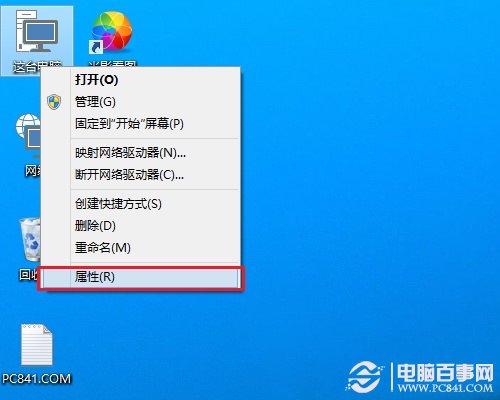
二、進入這台電腦屬性之後,再點擊左上角的“控制面板主頁”,如下圖所示。
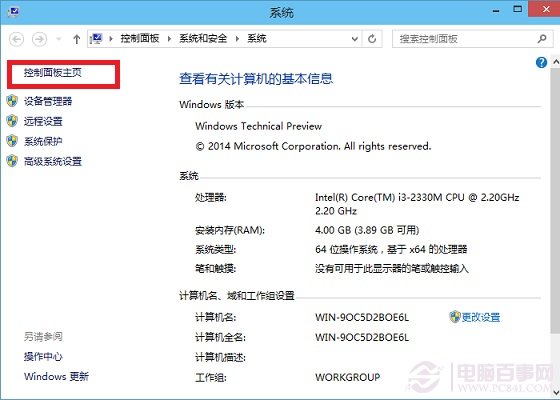
三、進入Win10控制面板後,依次進入【系統和安全】-【Windows防火牆】,然後再點擊左側的【啟用或關閉Windows防火牆】,如下圖所示。
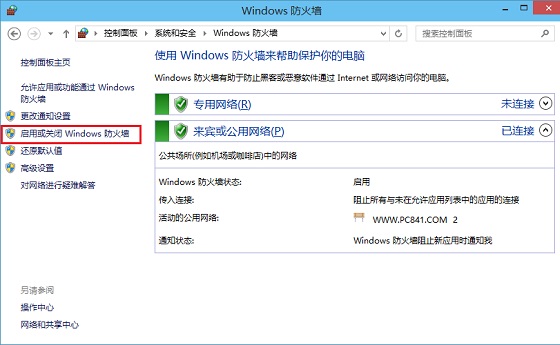
四、最後將防火牆設置中的“專用網絡設置”和“公用網絡設置”中的選項設置為“關閉Windows防火牆(不推薦)”完成後,點擊底部的“確定”保存即可。
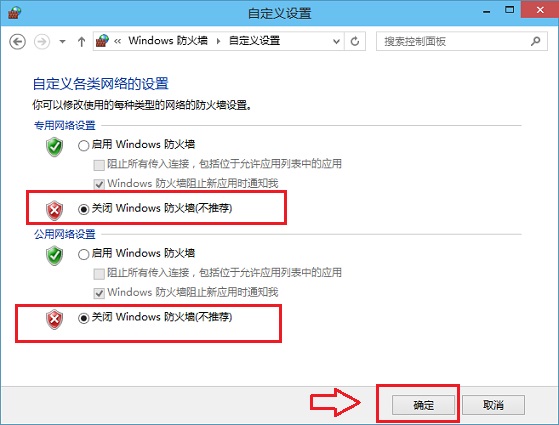
通過以上幾步設置,我們就可以成功關閉Win10自帶的防火牆了。